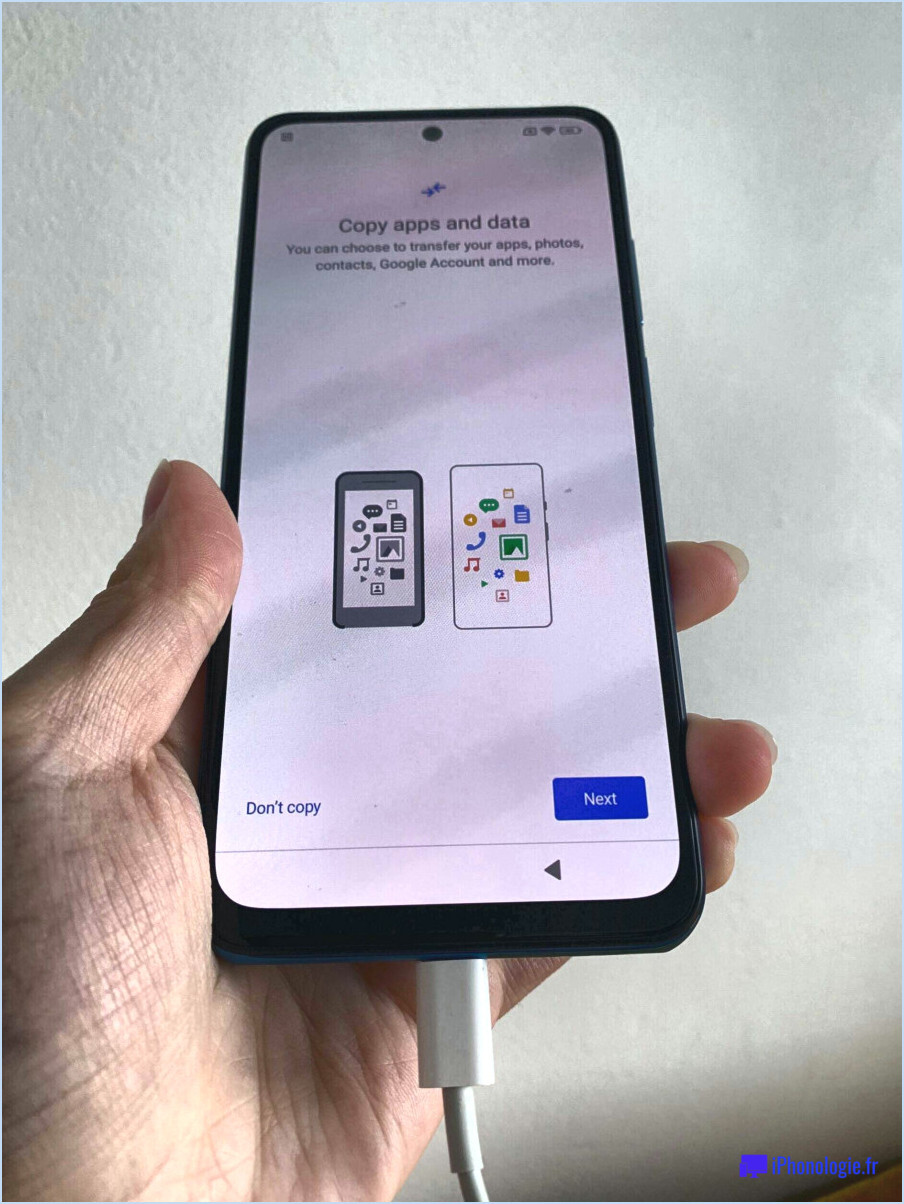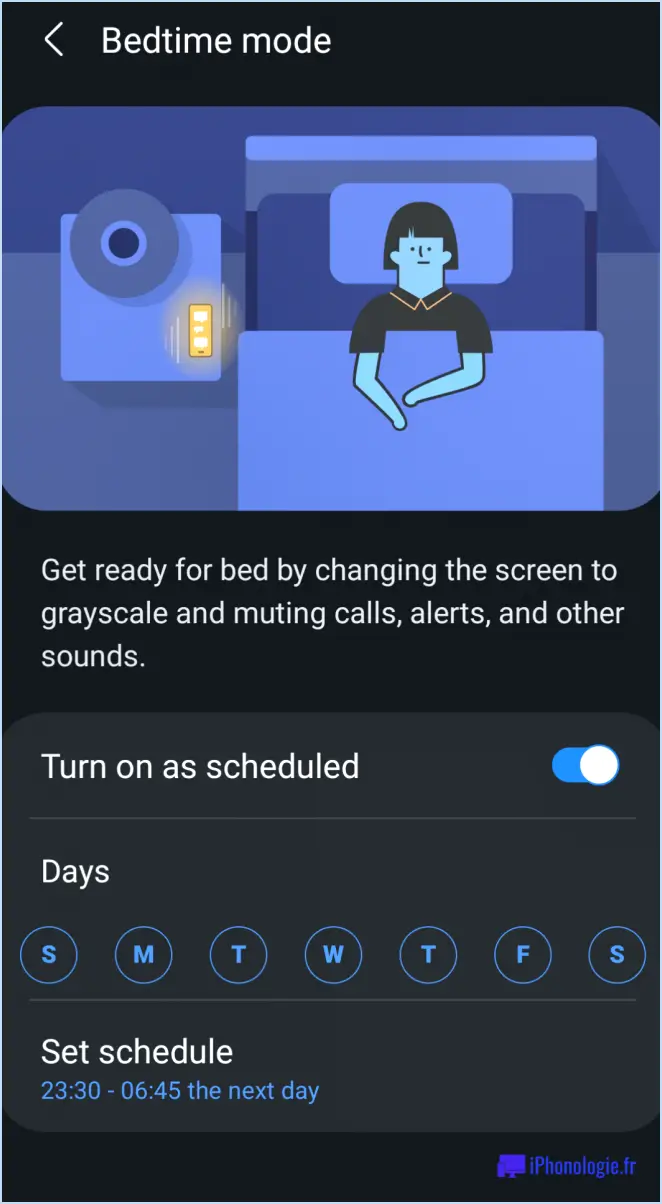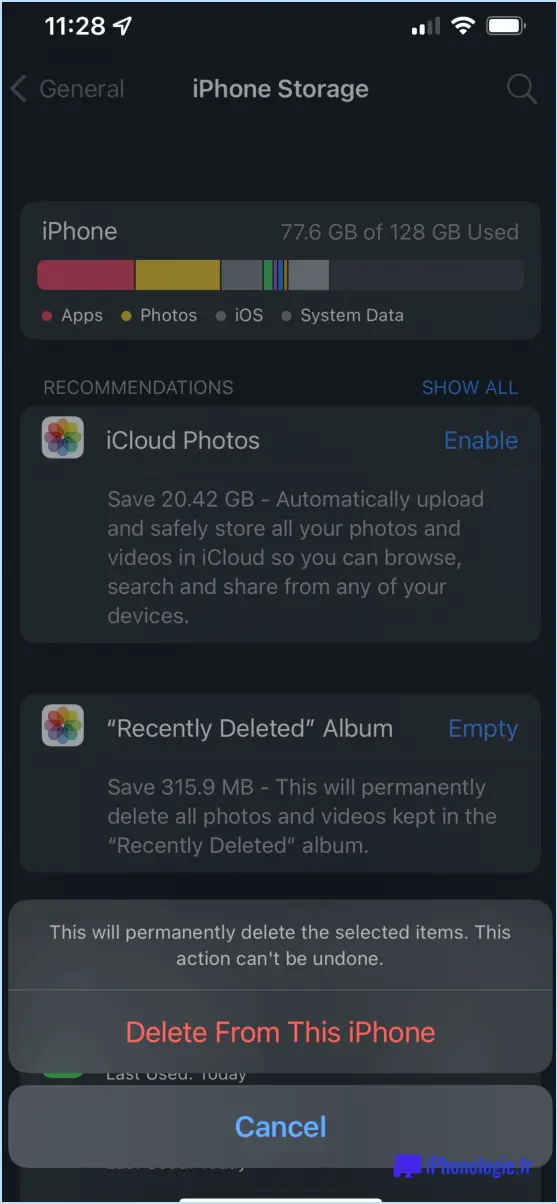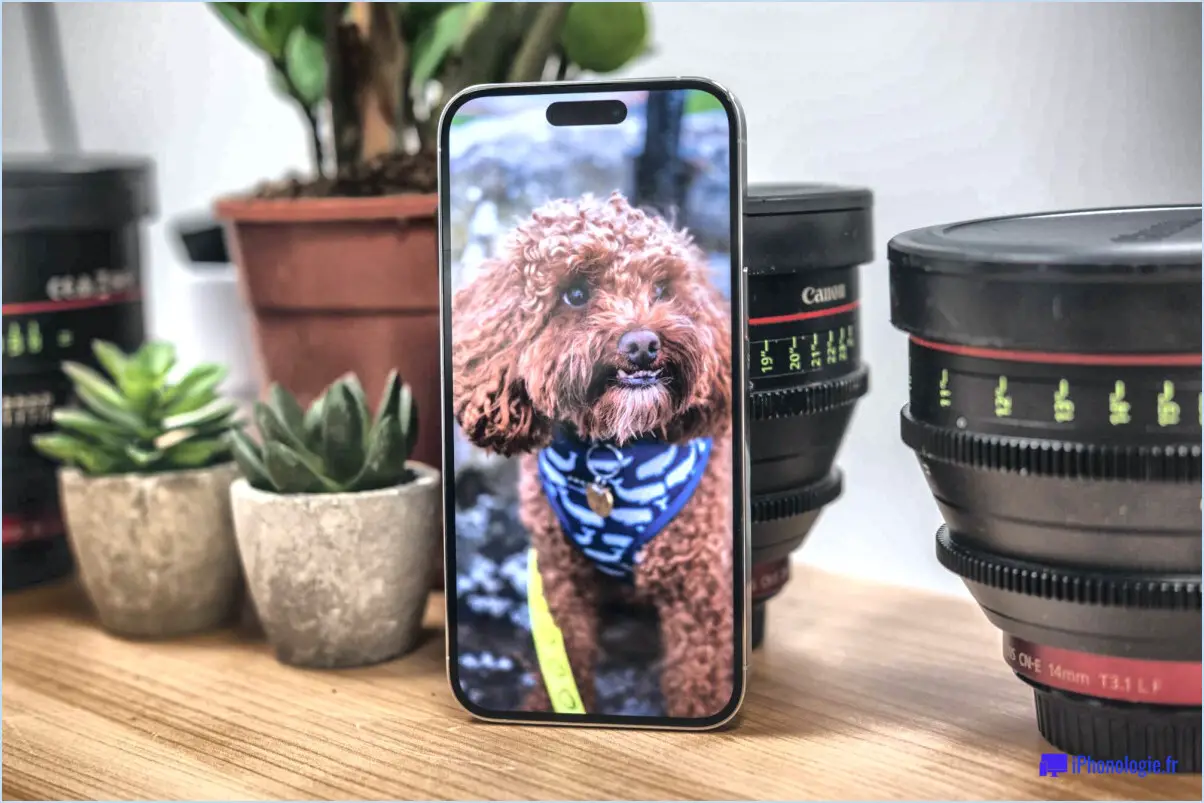Comment renommer les albums sur iphone?
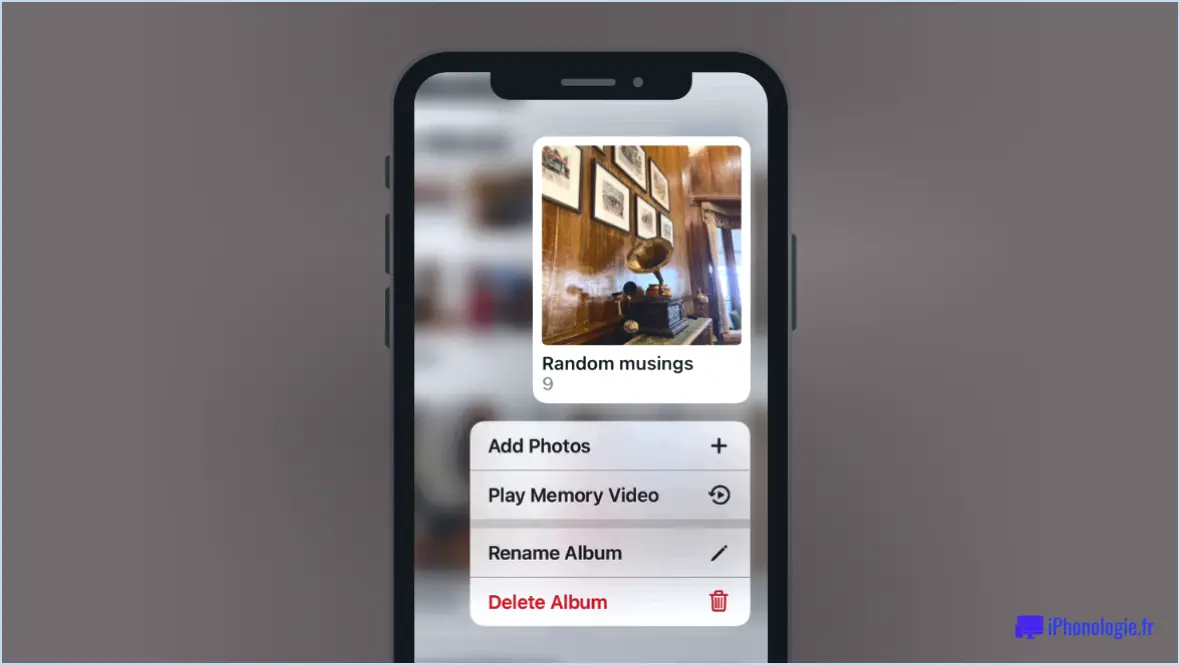
Pour renommer des albums sur votre iPhone, vous pouvez suivre les étapes suivantes :
- Ouvrez l'application Photos : Localisez l'app Photos sur l'écran d'accueil de votre iPhone et appuyez dessus pour l'ouvrir. L'icône de l'app ressemble à une fleur multicolore.
- Trouvez l'album : Une fois que vous êtes dans l'application Photos, accédez à l'onglet "Albums" situé en bas de l'écran. Tapez dessus pour accéder à vos albums.
- Choisissez l'album à renommer : faites défiler la liste des albums et trouvez celui que vous souhaitez renommer. Tapez sur l'album pour l'ouvrir.
- Modifier le nom de l'album : lorsque l'album est ouvert, recherchez le nom actuel en haut de l'écran. Tapez sur le nom pour lancer le processus de modification.
- Saisir le nouveau nom : un champ de texte s'affiche, vous permettant de saisir le nouveau nom de l'album. Veillez à utiliser le clavier à l'écran pour saisir le texte souhaité avec précision.
- Confirmer le nouveau nom : une fois le nouveau nom saisi, appuyez sur la touche "Retour" ou "Entrée" du clavier pour confirmer la modification. Le nouveau nom est alors enregistré pour l'album.
- Visualisez l'album renommé : Après avoir confirmé le nouveau nom, vous serez ramené au contenu de l'album. En haut de l'écran, vous verrez maintenant le nouveau nom de l'album.
Il convient de noter que le fait de renommer un album sur votre iPhone n'affecte pas le contenu de l'album lui-même ; cela modifie uniquement le nom d'affichage. En outre, ces étapes s'appliquent aux iPhone fonctionnant sous iOS 14 et les versions ultérieures. Si vous disposez d'une version iOS plus ancienne, la procédure peut varier légèrement.
En suivant ces étapes, vous pouvez facilement renommer des albums sur votre iPhone, ce qui vous permet d'organiser et de personnaliser votre collection de photos en fonction de vos préférences.
Comment changer le nom d'un album?
Pour changer le nom d'un album, suivez ces étapes simples :
- Ouvrez l'album : Lancez l'application ou la plateforme où se trouve l'album et naviguez jusqu'à l'album spécifique que vous souhaitez renommer.
- Appuyez sur "Modifier" : Recherchez le bouton "Modifier" ou une option similaire dans l'interface de l'album. Il est généralement représenté par une icône de crayon ou étiqueté clairement.
- Entrez le nouveau nom : une fois que vous avez accédé au mode d'édition, un champ de texte apparaît. Tapez dessus et saisissez le nouveau nom que vous souhaitez pour l'album. Prenez votre temps pour vous assurer qu'il reflète bien le contenu ou le thème.
- Tapez sur "Terminé" : Après avoir saisi le nom souhaité, localisez le bouton "Terminé", qui se trouve généralement dans le coin supérieur droit ou inférieur droit de l'écran. Touchez-le pour confirmer les modifications et enregistrer le nouveau nom.
N'oubliez pas de choisir un nom qui capture efficacement l'essence de l'album ou qui le rende facilement reconnaissable pour une référence future. Prenez plaisir à organiser vos albums avec le nouveau nom !
Comment placer les photos de mon iPhone dans des albums?
Pour placer les photos de votre iPhone dans des albums, suivez ces étapes simples :
- Ouvrez l'application Photos sur votre iPhone.
- Appuyez sur l'onglet "Albums" en bas de l'écran.
- Dans le coin supérieur gauche, touchez le bouton "+" et sélectionnez "Nouvel album".
- Saisissez un nom pour votre album et appuyez sur "Créer".
- Pour ajouter des photos à l'album, revenez à l'onglet Albums et sélectionnez l'album nouvellement créé.
- Appuyez sur le bouton "+" dans le coin inférieur gauche.
- Choisissez les photos que vous souhaitez ajouter et appuyez sur "Ajouter".
Et voilà ! Les photos que vous avez sélectionnées seront désormais organisées dans l'album que vous avez créé. Appréciez de conserver vos souvenirs de manière plus organisée sur votre iPhone !
Peut-on déplacer un album vers un dossier sur l'iPhone?
Tout à fait ! Déplacer un album vers un dossier sur votre iPhone est possible. Voici un guide étape par étape :
- Ouvrez l'album que vous souhaitez déplacer.
- Appuyez sur l'album et maintenez-le enfoncé jusqu'à ce qu'il commence à bouger.
- Une fois qu'il est agité, faites glisser l'album sur le dossier dans lequel vous souhaitez le stocker.
En suivant ces étapes simples, vous pouvez facilement organiser vos albums dans des dossiers sur votre iPhone. Profitez d'une photothèque bien structurée et sans encombrement !
Comment renommer un album dans Gallery?
Pour renommer un album dans Gallery, procédez comme suit :
- Ouvrez l'album que vous souhaitez renommer.
- Recherchez les trois points situés dans le coin supérieur droit de l'écran.
- Tapez sur les trois points pour faire apparaître un menu déroulant.
- Dans les options du menu, sélectionnez "Renommer".
- Un champ de texte apparaît, vous permettant de saisir le nouveau nom de l'album.
- Tapez à l'intérieur du champ de texte et saisissez le nom souhaité.
- Une fois le nouveau nom saisi, tapez sur "OK" ou un bouton similaire pour confirmer la modification.
En suivant ces étapes, vous pouvez facilement renommer un album dans Gallery. N'oubliez pas de choisir un nom qui représente fidèlement le contenu de l'album ou qui correspond à vos préférences. Bonne organisation !
Comment classer les photos sur mon iPhone sans qu'il y ait de doublons?
Pour classer les photos sur votre iPhone sans les dupliquer, vous avez deux possibilités : utiliser l'application Photos sur votre iPhone ou utiliser iCloud. Voici comment procéder :
- Utiliser l'application Photos :
- Ouvrez l'application Photos sur votre iPhone.
- Tapez sur "Albums" en bas de l'écran.
- Sélectionnez "Sélectionner" dans le coin supérieur droit et choisissez les photos souhaitées.
- Tapez sur "Ajouter à" et sélectionnez l'album dans lequel vous souhaitez les ajouter.
- Utilisation d'iCloud :
- Rendez-vous sur iCloud.com et connectez-vous avec votre identifiant Apple.
- Cliquez sur "Photos" et sélectionnez "Albums" dans la barre latérale gauche.
En suivant ces étapes, vous pouvez facilement classer vos photos sans vous soucier des doublons.
Comment modifier les paramètres de ma galerie?
Pour modifier les paramètres de votre galerie, suivez ces étapes simples :
- Ouvrez l'application Galerie sur votre appareil.
- Recherchez le bouton Menu, généralement situé dans le coin supérieur gauche de l'écran. Il est représenté par trois lignes horizontales.
- Tapez sur le bouton Menu pour ouvrir une liste déroulante d'options.
- Dans la liste, sélectionnez "Paramètres". Vous accédez ainsi au menu des paramètres de l'application Galerie.
- Dans le menu des paramètres, localisez et tapez sur l'onglet "Galerie".
- Une fois que vous êtes dans les paramètres de la Galerie, vous pouvez apporter les modifications souhaitées en fonction de vos préférences.
- Après avoir effectué les ajustements nécessaires, veillez à enregistrer vos modifications avant de quitter le menu des paramètres.
N'oubliez pas que ces étapes peuvent varier légèrement en fonction de l'appareil et de la version de l'application Gallery que vous utilisez. Cependant, le processus général devrait être similaire. Vous pouvez maintenant facilement personnaliser les paramètres de votre galerie en fonction de vos besoins !
Quelle est la différence entre un dossier et un album dans les photos?
La principale différence entre un dossier et un album de photos réside dans leur approche organisationnelle. Les dossiers sont principalement utilisés pour classer les photos en fonction de sujets ou d'événements spécifiques. Ils permettent de regrouper et d'organiser les photos en fonction de critères définis par l'utilisateur, tels que les vacances, les réunions de famille ou les loisirs.
D'autre part, albums sont conçus pour organiser les photos de manière chronologique, généralement en fonction de leur date. Les albums permettent aux utilisateurs d'organiser leurs photos de manière séquentielle, ce qui facilite la navigation à travers différentes périodes ou occasions.
En résumé :
- Les dossiers classent les photos par thème ou par événement.
- Les albums organisent les photos en fonction de leur date.
Comprendre cette distinction peut aider les utilisateurs à gérer et à localiser efficacement les photos qu'ils souhaitent dans leur photothèque.